طريقتان لاستنساخ هاتف محمول بدون بطاقة SIM
07 مارس 2022 • تم التسجيل في: إرشادات حول الهواتف المستخدمة بشكل متكرر • حلول مثبتة
"كيفية استنساخ هاتف خلوي بدون بطاقة SIM? فقدت بطاقة SIM الخاصة بي وأرغب في الانتقال إلى هاتف جديد ، لكن لا يمكنني تشغيله!"
إذا كنت تمر بموقف مشابه ولا يمكنك استنساخ هاتف بدون بطاقة SIM ، فأنت في المكان الصحيح. في كثير من الأحيان ، أثناء استنساخ أجهزتنا بالكامل ، يقوم التطبيق بمصادقة بطاقة SIM. وغني عن القول ، إذا لم يكن جهازك يحتوي على بطاقة SIM ، فلن يتمكن من استنساخها. لحسن الحظ ، هناك العديد من الطرق لتعلم كيفية استنساخ هاتف خلوي بدون بطاقة SIM. في هذا المنشور ، سوف نجعلك على دراية بطريقتين مؤكدتين لاستنساخ هاتف بدون بطاقة SIM.
الجزء 1: استنساخ الهاتف الخلوي باستخدام Dr.Fone - نقل الهاتف بنقرة واحدة
إذا كنت تبحث عن طريقة سريعة وآمنة وموثوقة لاستنساخ هاتف بدون بطاقة SIM ، فيمكنك ببساطة تجربة Dr.Fone Switch . يعد جزءًا من مجموعة أدوات Dr.Fone ، وهو أحد أكثر الطرق استخدامًا وأمانًا للانتقال من جهاز إلى آخر دون فقد بياناتك. على عكس التطبيقات الأخرى ، فإنه ينقل المحتوى الخاص بك مباشرة من المصدر إلى الجهاز المستهدف. نظرًا لأنه ينقل البيانات في بضع ثوانٍ ، يُعرف بأنه أحد أسرع الطرق لاستنساخ الهاتف الخلوي.

Dr.Fone - نقل الهاتف
1-انقر فوق الهاتف لنقل الهاتف
- سهل وسريع وآمن.
- نقل البيانات بين الأجهزة ذات أنظمة التشغيل المختلفة ، مثل iOS إلى Android.
-
يدعم أجهزة iOS التي تعمل بأحدث إصدار من iOS 11

- انقل الصور والرسائل النصية وجهات الاتصال والملاحظات والعديد من أنواع الملفات الأخرى.
- يدعم أكثر من 8000+ جهاز أندرويد. يعمل مع جميع موديلات الايفون والايباد والايبود.
لذلك ، باستخدام Dr.Fone Switch ، يمكنك استنساخ هاتف بدون بطاقة SIM في أي وقت من الأوقات. لا يهم إذا كان لديك جهاز iOS أو Android ، يمكنك بسهولة نقل أنواع مختلفة من البيانات باستخدام هذه الأداة الرائعة. لمعرفة كيفية استنساخ هاتف خلوي بدون بطاقة SIM باستخدام Dr.Fone Switch ، اتبع الخطوات التالية:
الخطوة 1: قم بتوصيل كلا الجهازين بالنظام
أولاً ، تحتاج إلى تنزيل Dr.Fone Switch على جهاز كمبيوتر Mac أو Windows. كلما احتجت إلى استنساخ هاتف بدون بطاقة SIM ، قم بتشغيل التطبيق وتوصيل أجهزتك بالنظام. بمجرد بدء تشغيل التطبيق ، حدد خيار "التبديل" للبدء به.

الخطوة 2: حدد البيانات التي ترغب في نقلها
بعد توصيل كل من المصدر والجهاز المستهدف بالنظام ، يمكنك الانتقال إلى النافذة التالية. نظرًا لأن Dr.Fone Switch يدعم عملية بديهية ، فسيتم اكتشاف كلا الجهازين من خلاله. بشكل افتراضي ، سيتم وضع علامة عليهم كمصدر ووجهة. يمكنك تبديل مواقعهم من خلال النقر على زر "قلب".

الآن ، يمكنك ببساطة تحديد نوع البيانات التي ترغب في نقلها. بهذه الطريقة ، يمكنك استنساخ هاتف بشكل انتقائي بدون بطاقة SIM بسهولة تامة. علاوة على ذلك ، يمكنك تحديد خيار "مسح البيانات قبل النسخ" أيضًا ، والذي يتم وضعه أسفل الجهاز المستهدف مباشرةً. كما يمكنك العرض ، يمكن للمرء نقل جميع أنواع المحتوى المهمة مثل جهات الاتصال والصور ومقاطع الفيديو والموسيقى وسجلات المكالمات والتقويم والملاحظات وما إلى ذلك.
الخطوة 3: استنساخ هاتفك
بمجرد الانتهاء من اختيارك ، يمكنك فقط النقر فوق الزر "بدء النقل". سيبدأ هذا العملية ونسخ البيانات المحددة من المصدر إلى الجهاز الوجهة. تأكد من توصيل كلا الجهازين بالنظام من أجل انتقال سلس.

يمكنك أيضًا عرض تقدمه من خلال مؤشر على الشاشة. يعتمد الوقت على حجم البيانات التي ترغب في نقلها. بمجرد اكتمال العملية ، سيتم إخطارك. في النهاية ، يمكنك فصل كلا الجهازين بأمان.
الجزء 2: استنساخ الهاتف الخلوي بدون بطاقة SIM باستخدام قائمة الأمان
من خلال الحصول على مساعدة Dr.Fone Switch ، يمكنك معرفة كيفية استنساخ هاتف خلوي بدون بطاقة SIM بسهولة تامة. رغم ذلك ، إذا كنت تبحث عن طريقة أخرى لاستنساخ هاتف بدون بطاقة SIM ، فيمكنك تجربة هذه التقنية. على عكس Dr.Fone ، فهو يعمل فقط على أجهزة Android فقط. كما أن العملية ليست سهلة مثل التقنية الأولى. ومع ذلك ، يمكنك معرفة كيفية استنساخ هاتف محمول بدون بطاقة SIM باستخدام قائمة الأمان الخاصة به باتباع الخطوات التالية:
1. أولاً ، افتح جهاز Android المصدر وانتقل إلى الإعدادات> الأمان. من هنا ، يمكنك ملاحظة رقم طراز جهازك. في بعض الأحيان ، يتم سرد هذه المعلومات ضمن قسم "حول الهاتف" أيضًا.
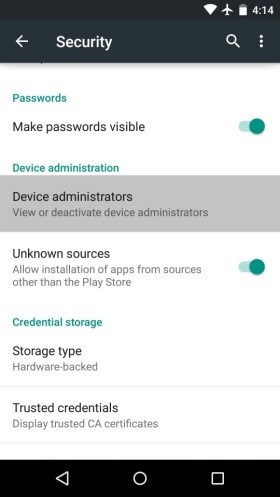
2. إذا لم تتمكن من العثور على رقم الطراز هنا ، فيمكنك أيضًا البحث عنه في عبوة جهازك أو فاتورته أو موقع الويب الرسمي (حيث تم تسجيل هاتفك).
3. الآن ، تحتاج إلى العثور على ESN (الرقم التسلسلي الإلكتروني) أو رقم MEID لجهازك. في الغالب ، لا يمكن العثور عليه في الإعدادات. لذلك ، تحتاج إلى فتح الجهاز والبحث عنه خلف البطارية.

4. بنفس الطريقة ، تحتاج إلى تحديد (وملاحظة) الطراز ورقم ESN للجهاز المستهدف أيضًا. وغني عن القول ، أن الجهاز المستهدف يجب أن يكون أيضًا هاتف Android.
5. الآن يأتي الجزء الصعب. تحتاج إلى البحث عن رموز خاصة لجهازك. يحتوي كل جهاز يعمل بنظام Android على رموز خاصة يمكنها تغيير رقم هاتفه. لذلك ، ابحث عن رمز لتغيير رقم الهاتف الافتراضي على جهازك.
6. باتباع هذه التقنية ، تحتاج إلى تغيير رقم الهاتف الخاص بجهازك المستهدف ، والذي سيكون مطابقًا لجهاز المصدر الخاص بك.
7. بعد ذلك ، اشحن الهاتف المستهدف وقم بتشغيله. في وقت لاحق ، يمكنك إجراء مكالمة لاختبارها.
كما ترى ، لن تقوم التقنية الثانية باستنساخ جهازك بالكامل لأنها لن تنسخ محتواه الرئيسي. لذلك ، يمكنك تنفيذ كلا الحلين المقترحين لاستنساخ هاتف بالكامل بدون بطاقة SIM. الآن عندما تعرف كيفية استنساخ هاتف خلوي بدون بطاقة SIM ، ستتمكن بالتأكيد من الانتقال من جهاز إلى آخر بطريقة سلسة.
استنساخ الهاتف
- 1. أدوات وطرق استنساخ
- 1 تطبيق شبيه
- 2 استنساخ رقم الهاتف
- 3 استنساخ بطاقة SIM
- 5 بطاقة SIM مكررة
- 6 استنساخ الرسائل النصية للهاتف الخليوي
- 7 PhoneCopy البديل
- 8 استنساخ الهاتف دون لمسه
- 9 ترحيل Android
- 10 برامج استنساخ الهاتف
- 11 كلونيت
- 12 استنساخ الهاتف بدون بطاقة SIM
- 13 كيفية استنساخ iPhone?
- 15 استنساخ هاتف هواوي
- 16 كيفية استنساخ الهاتف?
- 17 استنساخ هاتف Android
- 18 تطبيق استنساخ بطاقة SIM






جيمس ديفيس
محرر الموظفين